Ucカレンダーの使い方!~予定を色分できる無料カレンダーアプリ~ [スケジュール管理]
iOS標準のカレンダーだとイマイチ予定が分かりにくいので、他に良いカンレンダーアプリはないかと探したところ「Ucカレンダー」という無料のカレンダーアプリを見つけたので、その使い方をレビューでご紹介します
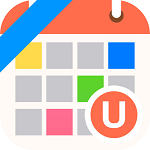
「Ucカレンダー」は予定を色分して登録することが出来るので、確認する時もどんな予定なのか一目でわかるので便利です。
色分けは標準で4色の設定ですが、追加することによって12色まで色分けすることができるので、細かく予定を管理したい方でも満足いくと思います
カレンダーの表示は、日別と月別の表示ですが、設定を変更することで六曜や日本の祝日を表示することもできます。
日本だと冠婚葬祭等で、六曜を気にする風習があるのでけっこう大事だったりしまよね
ここからは、アプリ「Ucカレンダー」の使い方をレビューでお伝えしたいと思います
スポンサーリンク
Ucカレンダーは登録不要ですので、起動してそのまま使い始めることができます
予定の追加は、カレンダー表示画面右下の「+」をタップします
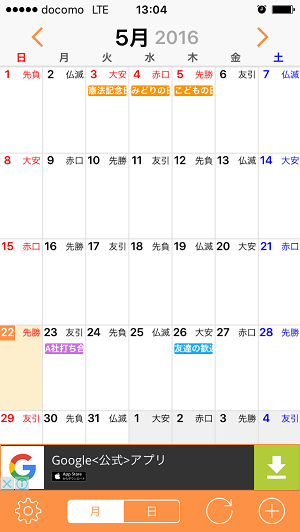
予定の入力は、タイトル、開始・終了時間あるいは終日、繰り返し、通知をそれぞれ入力するか選択します。
最後にカレンダーをタップして色分けを選択します。
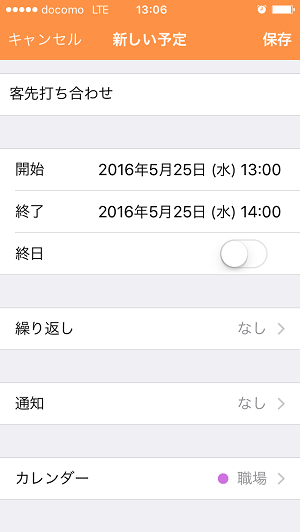
予定の種類に応じて、色分けしたい色をタップします
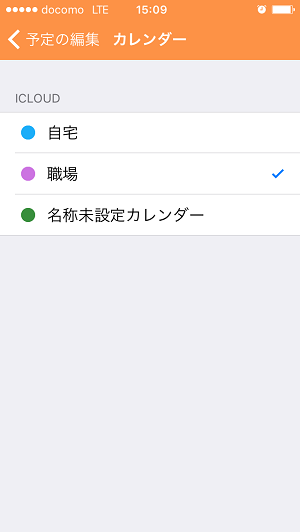
予定の入力が完了したら画面右上の「保存」をタップします。
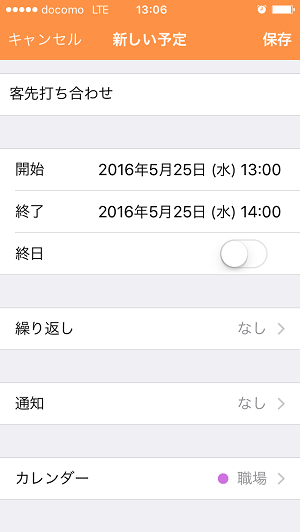
カレンダー表示の画面左下の「設定」をタップします。
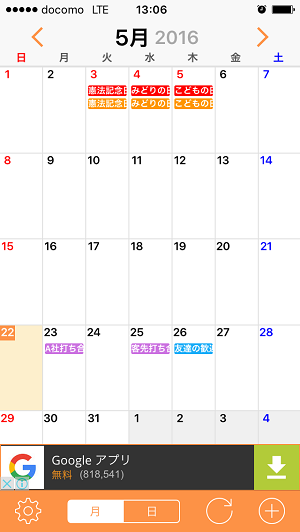
設定画面でカレンダーをタップします
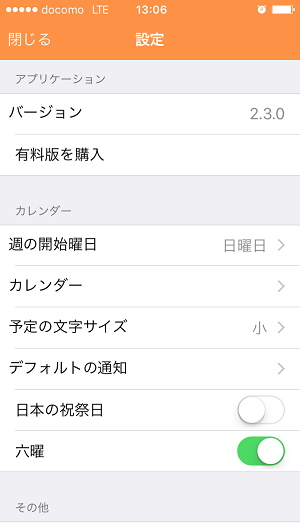
カレンダー設定画面で画面右上の「編集」をタップします
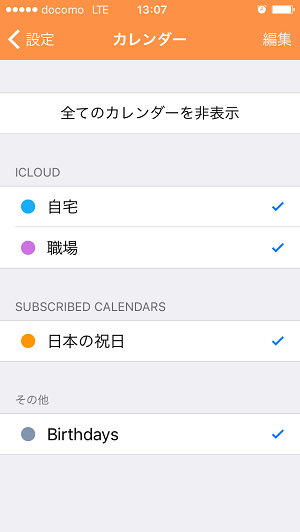
カレンダー編集画面で、「カレンダーの追加」をタップすると、色を選択する画面が表示されます
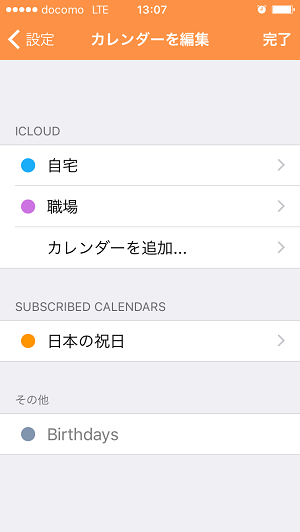
色分けする色の選択画面で、使いたい色をタップして、その色にタイトルを入力することで追加することができます
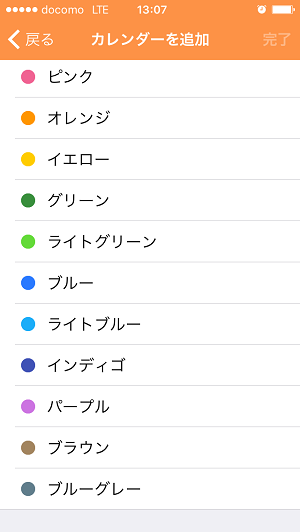
色分けされた予定が見やすく、シンプルに使えるUcカレンダーですが、予定が消えるとい検索ワードが目にとまり気になって調べたら、アプリ内のよくある質問にその理由と対処方法が書いてあることが分かりました。
今回ご紹介した「Ucカレンダー」は無料版のため広告が表示されますが、有料版を購入することで広告を外すことができます。

スポンサーリンク
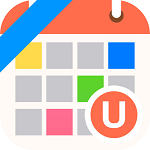
「Ucカレンダー」は予定を色分して登録することが出来るので、確認する時もどんな予定なのか一目でわかるので便利です。
色分けは標準で4色の設定ですが、追加することによって12色まで色分けすることができるので、細かく予定を管理したい方でも満足いくと思います
カレンダーの表示は、日別と月別の表示ですが、設定を変更することで六曜や日本の祝日を表示することもできます。
日本だと冠婚葬祭等で、六曜を気にする風習があるのでけっこう大事だったりしまよね
ここからは、アプリ「Ucカレンダー」の使い方をレビューでお伝えしたいと思います
スポンサーリンク
Ucカレンダー 基本の使い方
Ucカレンダーは登録不要ですので、起動してそのまま使い始めることができます
予定の追加は、カレンダー表示画面右下の「+」をタップします
予定の入力は、タイトル、開始・終了時間あるいは終日、繰り返し、通知をそれぞれ入力するか選択します。
最後にカレンダーをタップして色分けを選択します。
予定の種類に応じて、色分けしたい色をタップします
予定の入力が完了したら画面右上の「保存」をタップします。
Ucカレンダー 色分けする色を追加する時の使い方
カレンダー表示の画面左下の「設定」をタップします。
設定画面でカレンダーをタップします
カレンダー設定画面で画面右上の「編集」をタップします
カレンダー編集画面で、「カレンダーの追加」をタップすると、色を選択する画面が表示されます
色分けする色の選択画面で、使いたい色をタップして、その色にタイトルを入力することで追加することができます
まとめ
色分けされた予定が見やすく、シンプルに使えるUcカレンダーですが、予定が消えるとい検索ワードが目にとまり気になって調べたら、アプリ内のよくある質問にその理由と対処方法が書いてあることが分かりました。
今回ご紹介した「Ucカレンダー」は無料版のため広告が表示されますが、有料版を購入することで広告を外すことができます。

スポンサーリンク



コメント 0